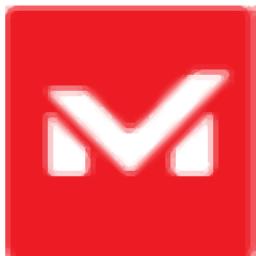
软件介绍
OfficeSuite是一款强大的办公软件,与office一样,它提供了文字处理,表格处理以及演示文稿制作功能,除此以外还具备邮箱管理和PDF查看功能,该办公软件所采用的用户界面与office对应的工具极为相似,因此用户使用这款工具并不需要重新学习,如果您之前就经常使用office,那么使用这款工具将会非常的轻松;OfficeSuite可以解决用户在日常工作中所需要的各种办公文档处理需求,在功能相当的情况下,个人认为OfficeSuite要比office更加强大,因为您可以使用它管理您的邮箱和阅读PDF文档,而office不可以。
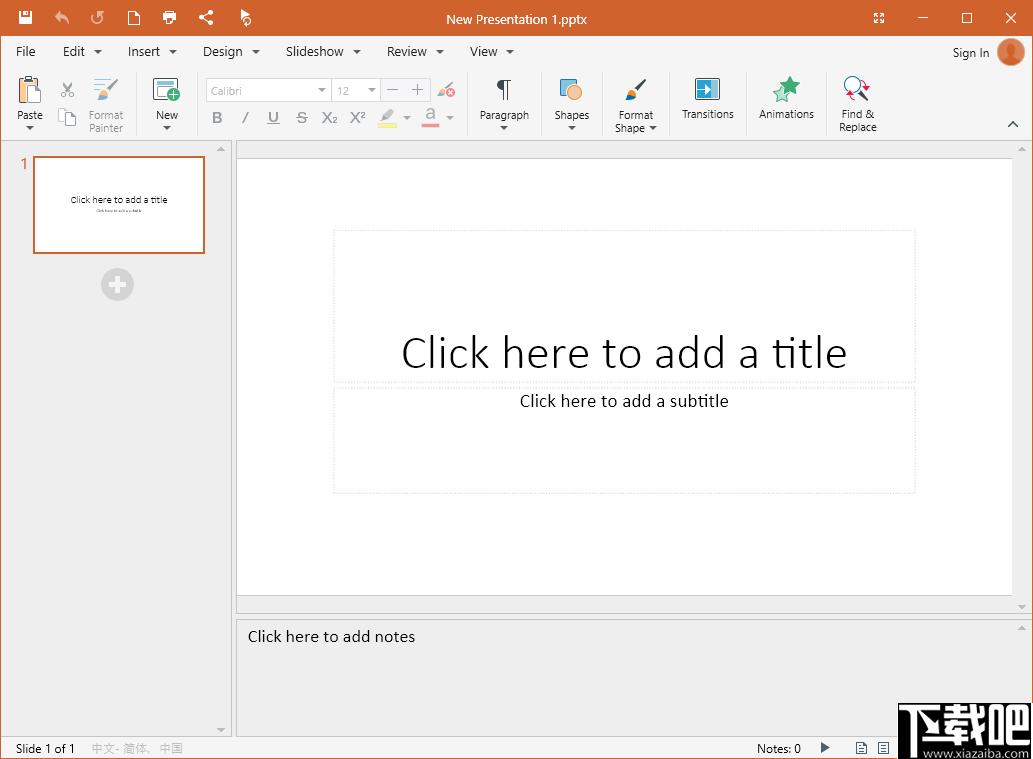
软件功能
Documents
跟踪变化,以实现流畅的团队工作流程:交流创意从来都不是一件麻烦事。您还可以添加评论,接受或拒绝他人的更改并跟踪您的进度。
丰富的页面、文本和段落格式功能:即使是最先进的布局也是可以轻松实现。您可以获取创意,添加页眉和页脚、脚注、页码并轻松管理其样式。
使用图形元素来解释复杂要点:可轻松使用表格、图表、形状和图片。高级放置和格式化选项可让您的文档看起来完美无瑕。
兼容MicrosoftOffice和OpenOffice格式:打开、创建和编辑任何.DOC、DOCX、DOCM、ODT、ODS和ODP文档。使用和修改任何DOT、DOTX或OTT模板文件。
Sheets
用漂亮的图表展示说明您的数据:创建和编辑30多种类型的图表。快速应用设计预设,或更改其颜色方案和布局,以获得完美外观。
使用250多种功能:无论您是在进行财务分析,还是行政分析或统计分析,都可以输入熟悉的函数和公式来深入了解数据。
协同合作,更快地完成工作:对单元格添加评论,并分享给团队。筛选、隐藏或取消隐藏行和列,使工作表更易于阅读和查看。
兼容MicrosoftOffice和.CSV格式:打开、创建和编辑任何.XLS、.XLSX、.XLSM或.CSV文档。使用和修改.XLTS或.OTS模板文件。
Slides
创建完美演示文稿来说明您的创意:使用主题或模板,调整幻灯片大小或更改布局。拥有各种选择,让您随心所欲进行选择。
通过使用多媒体元素吸引受众:通过插入相机*或网络上的视频、图形或图片,展示您的创意并为数据增光添彩。
以权威和沉着态度展示您的工作成果:设置动画和过渡效果,以突出要点。使用特殊的演讲人模式,自信地进行演示。
转换为PDF,上传至MobiDrive&AccessAnywhere:只需几个简单步骤即可将演示文稿转换为PDF,并将其上传到免费MobiDrive存储空间,随身携带。
针对受众群体,量身定制:电子邮件微调文本格式和布局。附加重要文档并包含自定义签名。
在一处连接所有账户:管理您的所有电子邮件账户,随时查看全景视图。
即使处于离线状态,也可以组织整理收件箱:随时保持收件箱整洁有序。所做的离线更改在您上线时会自动同步。
管理日程安排,充分利用每一天:可在单个日历中,创建活动、发送邀请并将所有日程安排合并到电子邮件账户中,方便您随时处理重要事务。
协调团队工作时保持控制:通过评论、文本突出显示和绘图,轻松进行协作。填写表单,然后通过设置编辑权限进行保护。
使用密码保护重要的PDF:使用密码锁定重要或机密的PDF文件,以防止它们被窥视。别担心,所有重要事情随时都在您的掌控之中。
使用数字签名保护您的文档:始终把握控制权。可在PDF中签名并添加时间戳,为工作提供最高级的安全性。
将PDF转换为可编辑的Word、Excel和ePub文件:文件格式不会限制您。快速转换PDF文档,同时完全保持其布局和格式。
软件特色
1、拥有全系列的办公工具,可以使用它处理文字,数据,查看PDF,制作PPT以及管理邮箱等。
2、与Excel相似的用户界面,让所有习惯使用office的用户都可以轻松使用。
3、强大的编辑功能,满足用户一切办公需求,Excel可以使用的功能它都可以做到。
4、您可以在文字处理工具中直接创作文章,完成之后使用自带的排版工具对文章进行快速排版。
5、使用强大的表格处理工具,可以帮助用户高效的处理电子表格。
6、通过邮箱管理工具,让您管理邮箱更加的便捷,可以轻松的删除不需要的邮件。
7、可以使用PDF工具查看您的PDF,并且可以对PDF进行一些简单的处理。
8、拥有演示文稿制作功能,可以很轻松的制作各种演示文稿,制作的方式也与PPT一样。
9、软件拥有强大的编辑功能以及格式支持,可以无缝创建适合office各版本的文档格式。
10、可以轻松添加并打开WPS以及office所创建的文档到软件中进行编辑处理。
11、无需逐个安装,直接安装主软件,工具都会自动的在桌面生成快捷图标。
12、一个软件就可以进行多种办公操作,与office和WPS相比,它多了两个实用的工具。
13、使用这款工具可以帮助用户提升工作效率,提供常用的办公文档处理功能。
14、支持格式有MicrosoftOffice(DOC、DOCX、DOCM、XLS、XLSX、XLSM、PPT、PPTX、PPS、PPSX、PPTM、PPSM)
15、拥有你熟悉和喜爱的桌面界面,无需为习惯新的程序布局而浪费时间,立即开始工作。
16、阅读器具有完整的注释、保护、填充和签名功能。各项功能可与AdobeAcrobatReader相媲美。
使用方法
1、解压软件之后得到一个文件夹,双击程序安装软件。
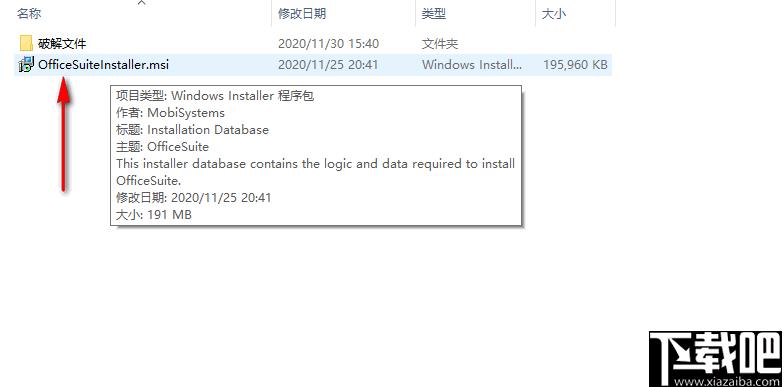
2、安装完成之后,您可以看到桌面上生成了多个图标,点击需要使用的软件打开使用。
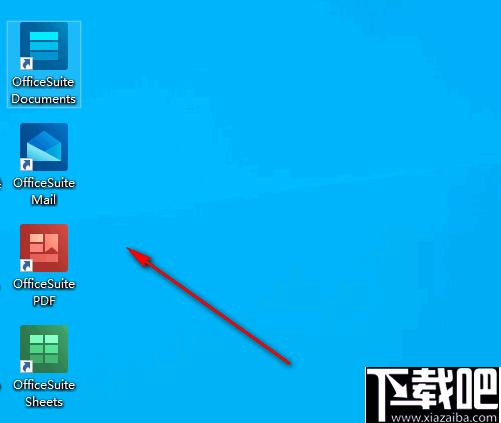
3、比如打开PDF文件编辑工具,您可以使用该工具编辑PDF文档和查看PDF文档的内容。
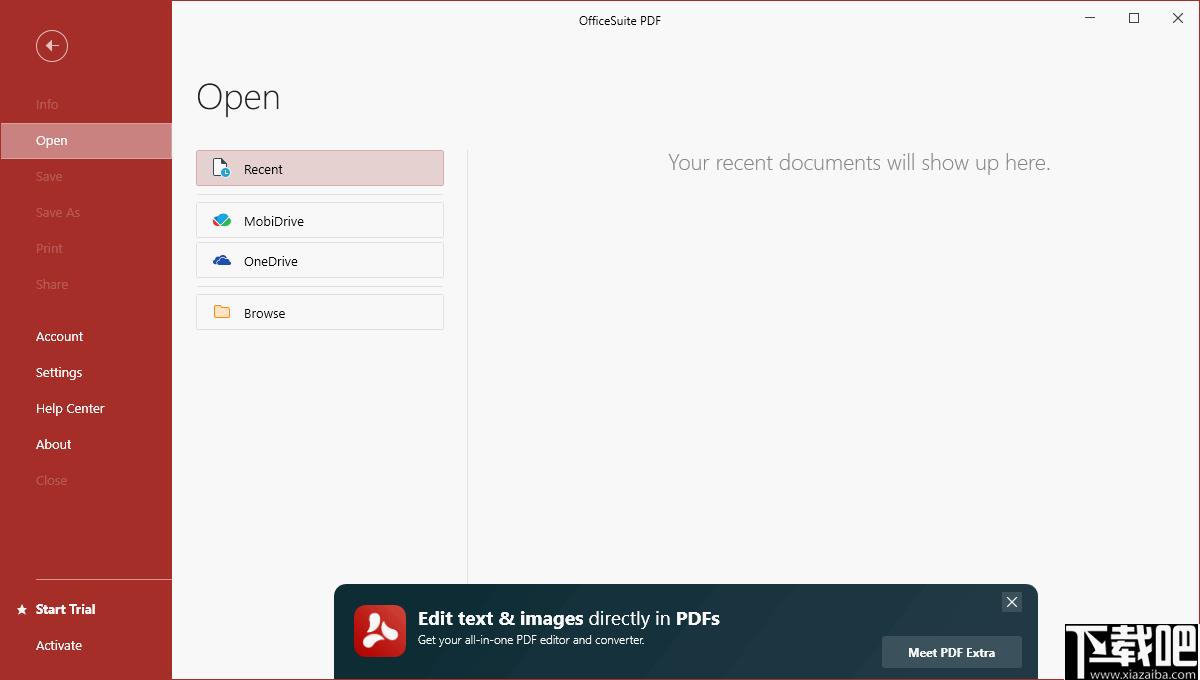
4、在此界面中点击browse打开资源管理器,在资源管理器中选择需要处理的PDF文档。
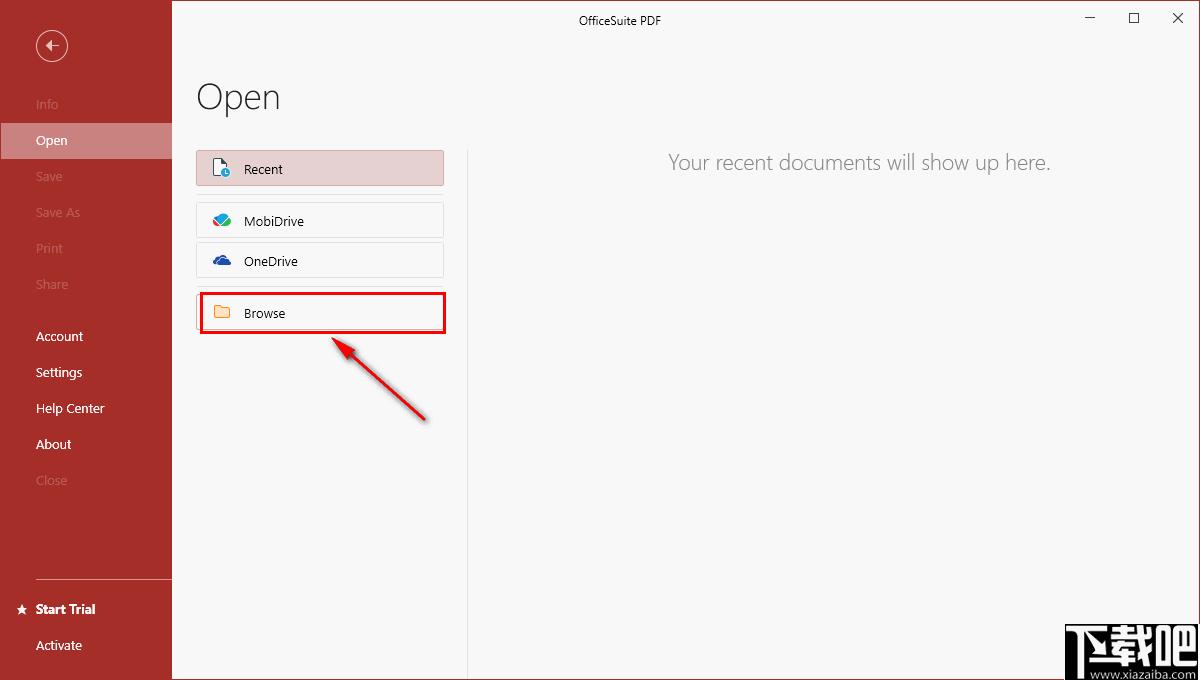
5、导入之后您可以直观的查看PDF文档的内容。
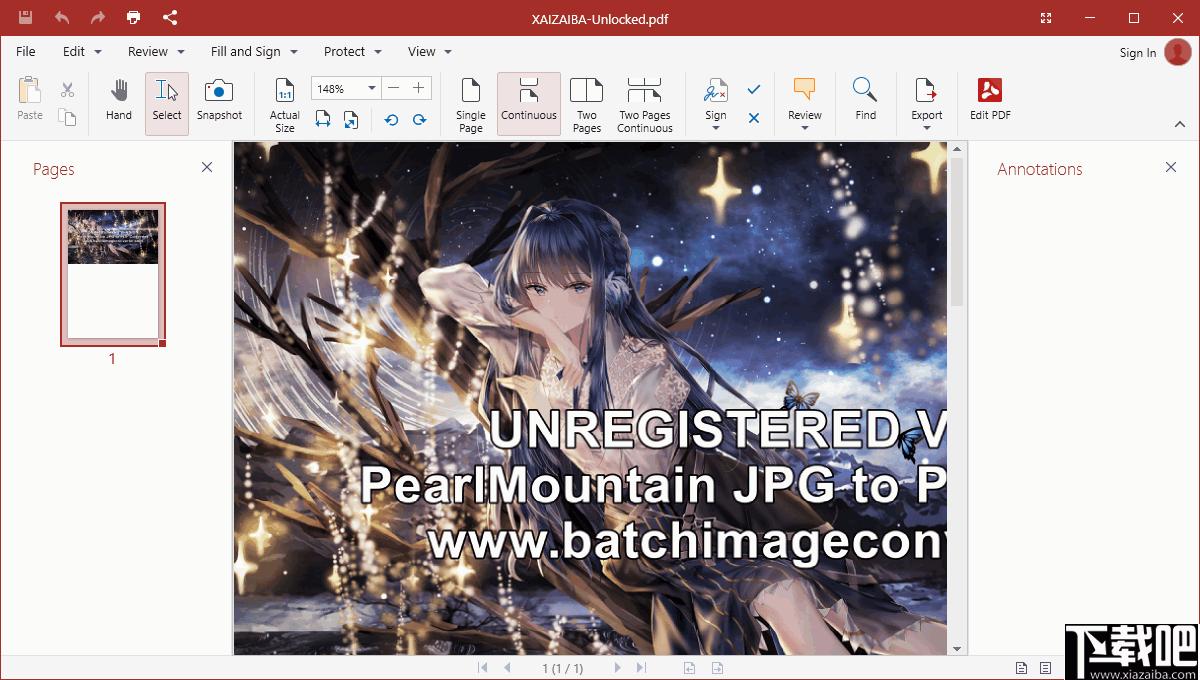
6、可以在视图菜单中调整预览PDF文档的尺寸,以让文档可以根据窗口大小调节并预览。
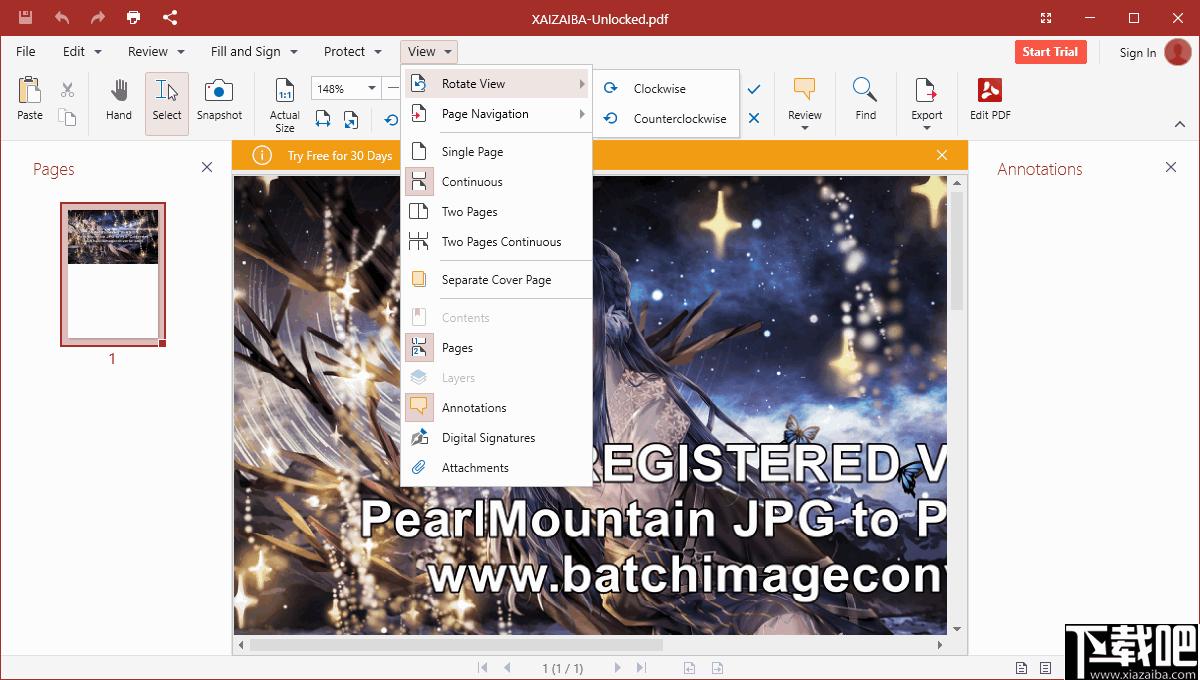
7、使用PDF文档的编辑工具,用户可以自由的编辑和处理PDF文档。
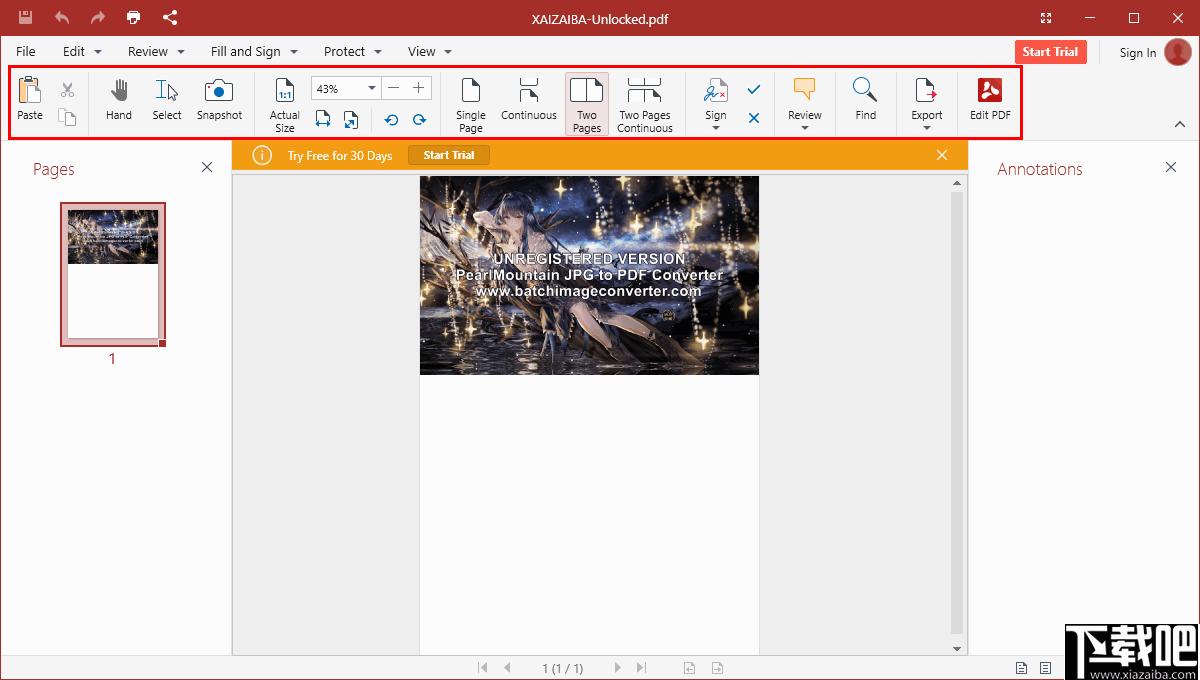
8、处理完成之后,您可以点击file菜单进入到此界面中,可以将处理好的PDF打印或者保存。
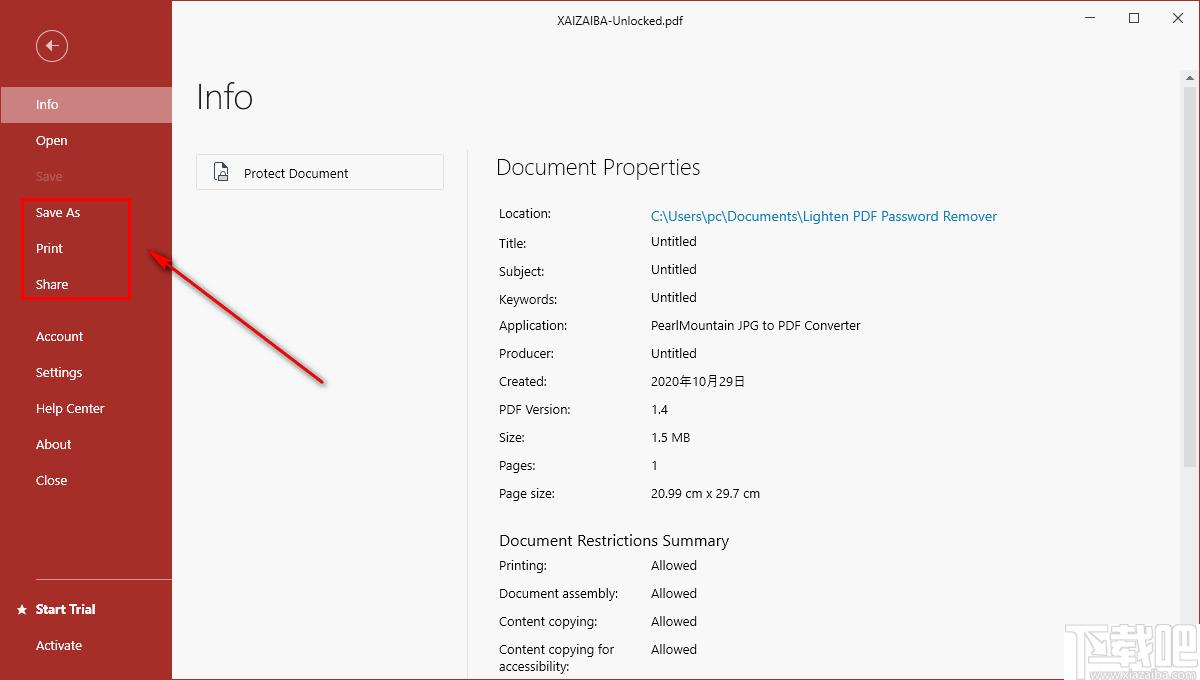
9、下图是该工具的文字处理工具,用户可以在这个工具上编辑文字,处理文字,排版文字。
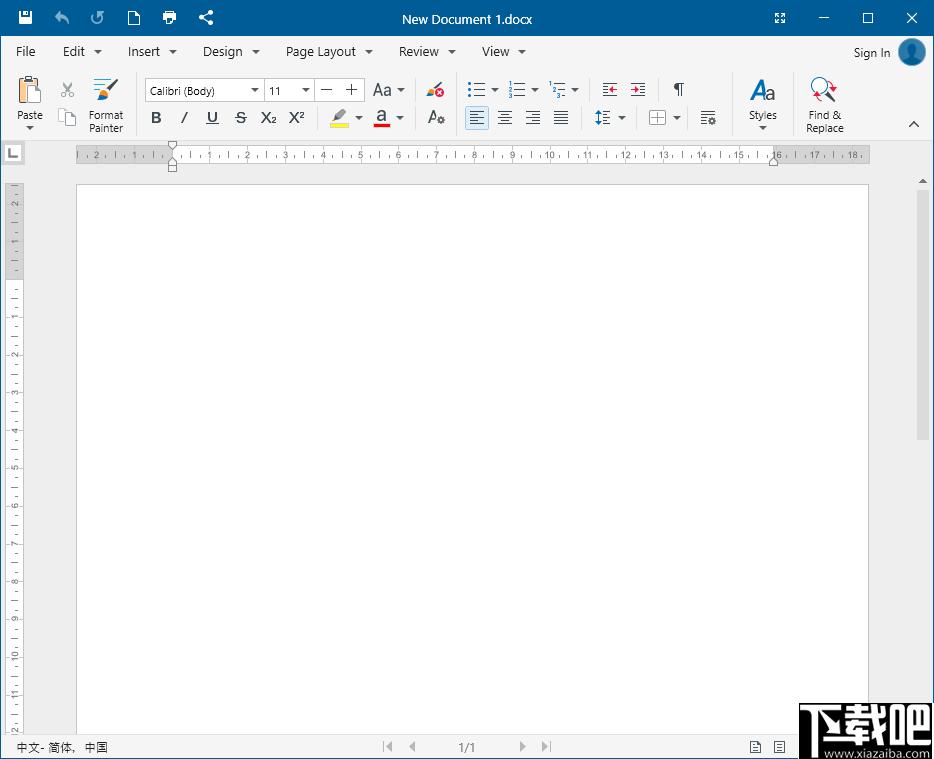
10、它还拥有邮箱功能,您可以使用该工具管理您的邮箱文件。
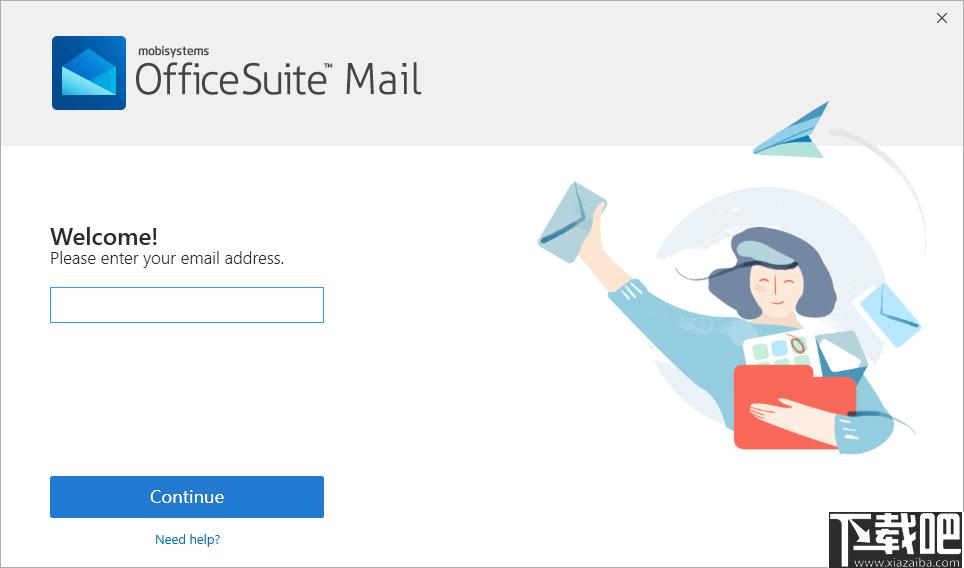
11、表格工具与Excel表格差不多是一样的,用户可以在该工具中录制数据,处理数据等。
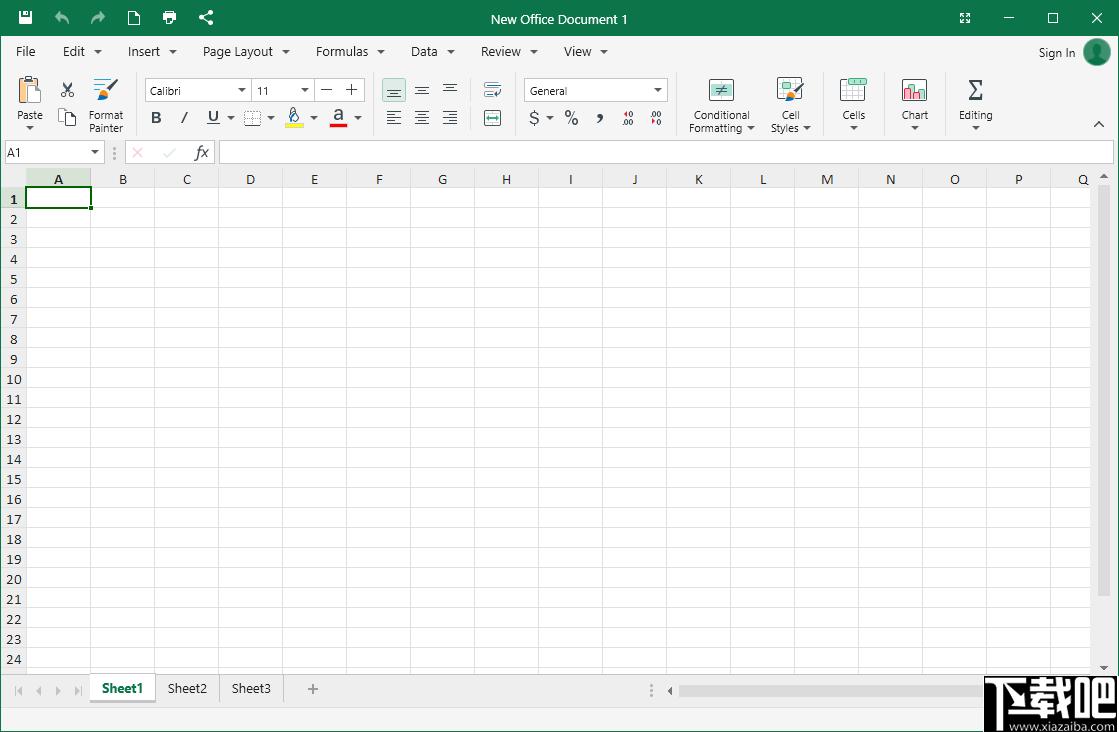
12、还有幻灯片演示制作工具,可以在此工具中制作演示,和制作PPT的方式一样。
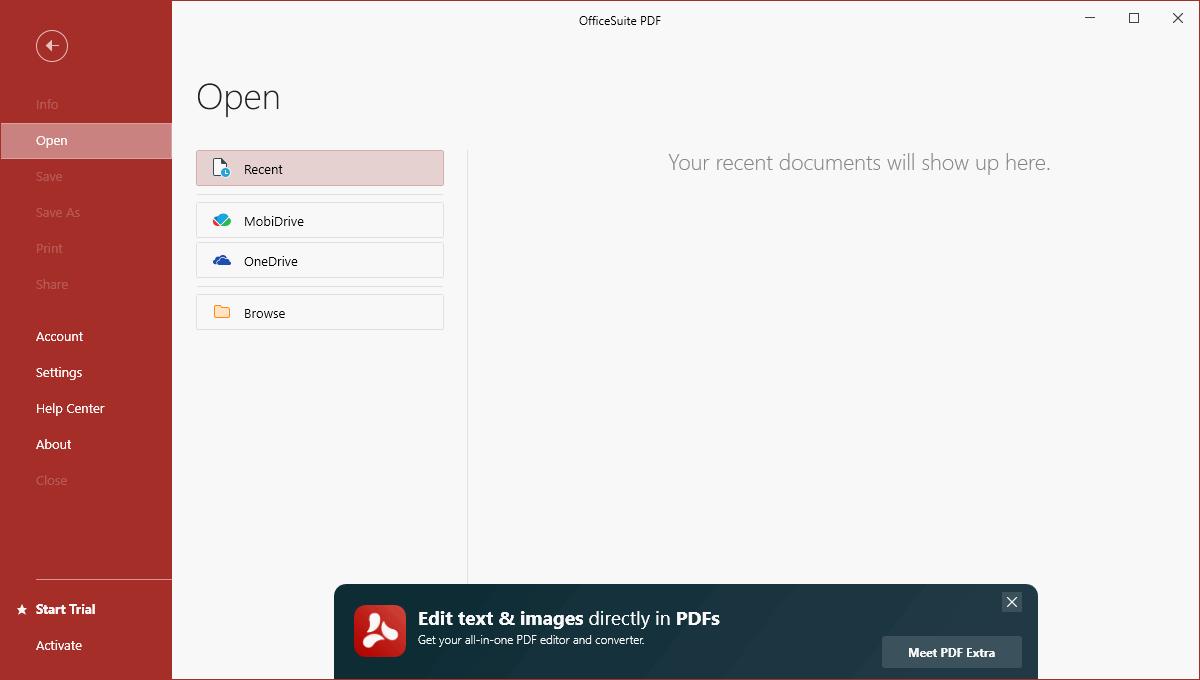
Tags:OfficeSuite下载,文字处理,表格处理,PDF阅读,演示文稿
 EnvarList环境变量编辑窗口文本编辑 / 306.25MB / 2018-10-10 / WinAll / /
EnvarList环境变量编辑窗口文本编辑 / 306.25MB / 2018-10-10 / WinAll / / 小编点评:EnvarList环境变量编辑窗口是.
下载 绿麻雀p2p股票配资系统V3.2下载 股票软件 / 257.82MB / 2022-3-15 / Win8,Win7,WinXP / 简体中文 / 免费软件
绿麻雀p2p股票配资系统V3.2下载 股票软件 / 257.82MB / 2022-3-15 / Win8,Win7,WinXP / 简体中文 / 免费软件 小编点评:软件介绍互联网金融行业最为火爆的非配资业.
下载 圣才2014年浙江省会计从业资格考试《会计电算化》题库下载V1.0.0.0下载 考试系统 / 930.92MB / 2021-5-29 / Win8,Win7,WinXP / 简体中文 / 免费软件
圣才2014年浙江省会计从业资格考试《会计电算化》题库下载V1.0.0.0下载 考试系统 / 930.92MB / 2021-5-29 / Win8,Win7,WinXP / 简体中文 / 免费软件 小编点评:软件介绍一种详解浙江省会计从业人员资.
下载 圣才2014年青岛市会计从业资格考试《会计基础》题库下载V1.0.0.0下载 考试系统 / 929.66MB / 2023-8-13 / Win8,Win7,WinXP / 简体中文 / 免费软件
圣才2014年青岛市会计从业资格考试《会计基础》题库下载V1.0.0.0下载 考试系统 / 929.66MB / 2023-8-13 / Win8,Win7,WinXP / 简体中文 / 免费软件 小编点评:软件介绍一种详解青岛市会计从业人员.
下载 XClient.dll下载 DLL下载 / 990.7MB / 2013-12-5 / Win8,Win7,WinXP / 简体中文 / 免费软件
XClient.dll下载 DLL下载 / 990.7MB / 2013-12-5 / Win8,Win7,WinXP / 简体中文 / 免费软件 小编点评:软件介绍XClient.dll是存.
下载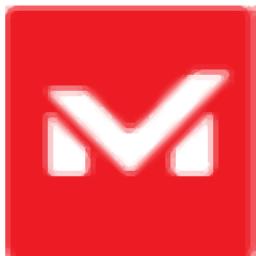 OfficeSuite下载-OfficeSuite v4.0.90.35798.0 免费版 office软件 / 313.16MB / 2021-6-23 / WinAll / 英文 / 免费软件
OfficeSuite下载-OfficeSuite v4.0.90.35798.0 免费版 office软件 / 313.16MB / 2021-6-23 / WinAll / 英文 / 免费软件 小编点评:软件介绍OfficeSuite是一款强大的办公.
下载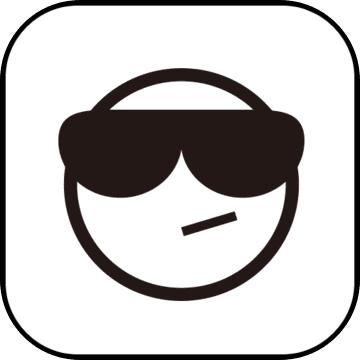 红马甲用户服务终端(免费版)v1.0(红马甲炒股软件)下载 股票软件 / 722.54MB / 2023-7-24 / Win7,Vista,Win2003,WinXP / 简体中文 / 免费软件
红马甲用户服务终端(免费版)v1.0(红马甲炒股软件)下载 股票软件 / 722.54MB / 2023-7-24 / Win7,Vista,Win2003,WinXP / 简体中文 / 免费软件 小编点评:软件介绍红马甲软件服务中心秉承“专.
下载 精彩2048游戏下载官方正版-精彩2048红包版下载v1.1.1 安卓最新版益智休闲 / 768.75MB / 2015-2-17 / Android / 中文 / 海南亮游网络技术有限公司 / v1.1.1 安卓最新版
精彩2048游戏下载官方正版-精彩2048红包版下载v1.1.1 安卓最新版益智休闲 / 768.75MB / 2015-2-17 / Android / 中文 / 海南亮游网络技术有限公司 / v1.1.1 安卓最新版 小编点评:精彩2048游戏官方正版是一款休闲有趣的.
下载 泡泡恐龙世界手游下载-泡泡恐龙世界游戏下载v2.5.2 安卓版儿童教育 / 587.67MB / 2011-11-11 / Android / 中文 / 徐州家培信息技术有限公司 / v2.5.2 安卓版
泡泡恐龙世界手游下载-泡泡恐龙世界游戏下载v2.5.2 安卓版儿童教育 / 587.67MB / 2011-11-11 / Android / 中文 / 徐州家培信息技术有限公司 / v2.5.2 安卓版 小编点评:泡泡恐龙世界游戏是一款超棒的恐龙游戏。超.
下载 宝宝地震安全2游戏下载安装-宝宝巴士宝宝地震安全2最新版下载v9.78.00.00 安卓版儿童教育 / 758.66MB / 2013-5-29 / Android / 中文 / 宝宝巴士股份有限公司 / v9.78.00.00 安卓版
宝宝地震安全2游戏下载安装-宝宝巴士宝宝地震安全2最新版下载v9.78.00.00 安卓版儿童教育 / 758.66MB / 2013-5-29 / Android / 中文 / 宝宝巴士股份有限公司 / v9.78.00.00 安卓版 小编点评:宝宝地震安全2游戏是一款宝宝巴士系.
下载 木偶人学画画最新版下载-木偶人学画画游戏下载v1.0 安卓版儿童教育 / 762.97MB / 2022-3-29 / Android / 中文 / 广州火树网络科技有限公司 / v1.0 安卓版
木偶人学画画最新版下载-木偶人学画画游戏下载v1.0 安卓版儿童教育 / 762.97MB / 2022-3-29 / Android / 中文 / 广州火树网络科技有限公司 / v1.0 安卓版 小编点评:木偶人学画画手机版是一款能够自由发挥的.
下载 小老鼠找茬手游下载-小老鼠找茬游戏下载v2.0 安卓版儿童教育 / 118.4MB / 2011-8-25 / Android / 中文 / 广州火树网络科技有限公司 / v2.0 安卓版
小老鼠找茬手游下载-小老鼠找茬游戏下载v2.0 安卓版儿童教育 / 118.4MB / 2011-8-25 / Android / 中文 / 广州火树网络科技有限公司 / v2.0 安卓版 小编点评:小老鼠找茬游戏是非常好玩的趣味找茬游.
下载 易佑发电手机版下载-易佑发电app下载v1.0 安卓版生活实用 / 315.85MB / 2021-7-1 / Android / 中文 / 烟台昌佑电子设备有限公司 / v1.0 安卓版
易佑发电手机版下载-易佑发电app下载v1.0 安卓版生活实用 / 315.85MB / 2021-7-1 / Android / 中文 / 烟台昌佑电子设备有限公司 / v1.0 安卓版 小编点评:易佑发电app是烟台昌佑电子设备有.
下载 微光学手游下载-微光学物理学游戏(Optika)下载v0.1.38 安卓版
微光学手游下载-微光学物理学游戏(Optika)下载v0.1.38 安卓版 画线条滚球游戏下载-画线条滚球手机游戏下载v1.01 安卓版
画线条滚球游戏下载-画线条滚球手机游戏下载v1.01 安卓版 储工手机版下载-储工app下载v3.0 安卓版
储工手机版下载-储工app下载v3.0 安卓版 唐山共享汽车手机版下载-唐山共享汽车app下载v2.0.3 安卓版
唐山共享汽车手机版下载-唐山共享汽车app下载v2.0.3 安卓版 樱花换装秀手机版下载-樱花换装秀游戏下载v1.0.0 安卓版
樱花换装秀手机版下载-樱花换装秀游戏下载v1.0.0 安卓版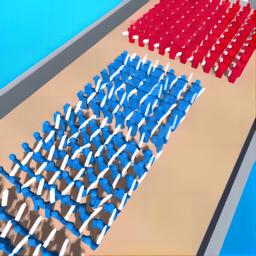 快冲别停下游戏下载-快冲别停下最新版下载v1.0.1 安卓版
快冲别停下游戏下载-快冲别停下最新版下载v1.0.1 安卓版 diy手工制作游戏官方版下载-diy手工制作最新版下载v1.0 安卓版
diy手工制作游戏官方版下载-diy手工制作最新版下载v1.0 安卓版 peak智客官方下载手机版-peak智客安卓中文版下载v4.26.3 安卓版
peak智客官方下载手机版-peak智客安卓中文版下载v4.26.3 安卓版 之寓官方版下载-之寓app下载v2.1.22 安卓版
之寓官方版下载-之寓app下载v2.1.22 安卓版 灿谷优车车商端下载-灿谷优车车商版app下载v1.3.0 安卓版
灿谷优车车商端下载-灿谷优车车商版app下载v1.3.0 安卓版 省省吧幸福家app下载-省省吧幸福家客户端下载v2.0.3 安卓版
省省吧幸福家app下载-省省吧幸福家客户端下载v2.0.3 安卓版 山东高速etc客户端下载-山东高速etc充值app下载v5.40.3 安卓官方版
山东高速etc客户端下载-山东高速etc充值app下载v5.40.3 安卓官方版
秋千攀登游戏下载-秋千攀登手机版下载v1.0.0 安卓最新版
 益智休闲 / 736.52MB / 2015-12-7 / Android / 中文 / v1.0.0 安卓最新版 下载
益智休闲 / 736.52MB / 2015-12-7 / Android / 中文 / v1.0.0 安卓最新版 下载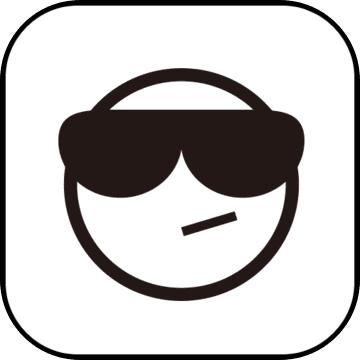
公主王子回家记双人版游戏下载-王子公主回家记双人版下载v3.1.5 安卓版
 益智休闲 / 174.84MB / 2010-5-1 / Android / 中文 / v3.1.5 安卓版 下载
益智休闲 / 174.84MB / 2010-5-1 / Android / 中文 / v3.1.5 安卓版 下载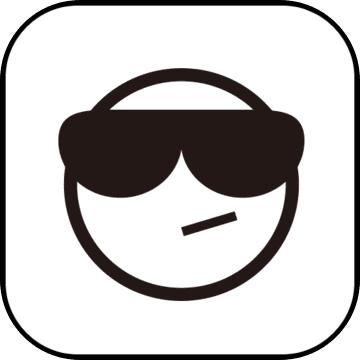
宝宝益智连线手游下载-宝宝益智连线游戏下载v3.10.2110 安卓版
 儿童教育 / 621.4MB / 2012-6-19 / Android / 中文 / 广州米众信息科技有限公司 / v3.10.2110 安卓版 下载
儿童教育 / 621.4MB / 2012-6-19 / Android / 中文 / 广州米众信息科技有限公司 / v3.10.2110 安卓版 下载
职工e惠app下载-职工e惠官方版下载v1.3.7 安卓版
 生活实用 / 960.5MB / 2016-10-12 / Android / 中文 / 河北省直属机关工会工作委员会 / v1.3.7 安卓版 下载
生活实用 / 960.5MB / 2016-10-12 / Android / 中文 / 河北省直属机关工会工作委员会 / v1.3.7 安卓版 下载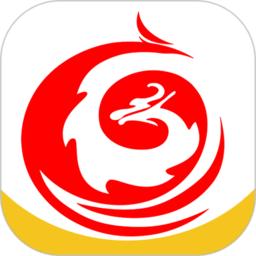
茄子婚庆最新版下载安装-茄子婚庆app下载v3.8.8 安卓最新版
 生活实用 / 891.28MB / 2013-5-25 / Android / 中文 / 茄子婚庆(北京)有限公司 / v3.8.8 安卓最新版 下载
生活实用 / 891.28MB / 2013-5-25 / Android / 中文 / 茄子婚庆(北京)有限公司 / v3.8.8 安卓最新版 下载
我的武汉通app官方下载-我的武汉通最新版下载v2.4.6 安卓版
 生活实用 / 239.33MB / 2023-10-23 / Android / 中文 / 武汉通卡企业管理有限公司 / v2.4.6 安卓版 下载
生活实用 / 239.33MB / 2023-10-23 / Android / 中文 / 武汉通卡企业管理有限公司 / v2.4.6 安卓版 下载
芒种天气app下载-芒种天气手机版下载v1.0.6 安卓版
 生活实用 / 371.91MB / 2023-12-9 / Android / 中文 / 广州睿丰网络科技有限公司 / v1.0.6 安卓版 下载
生活实用 / 371.91MB / 2023-12-9 / Android / 中文 / 广州睿丰网络科技有限公司 / v1.0.6 安卓版 下载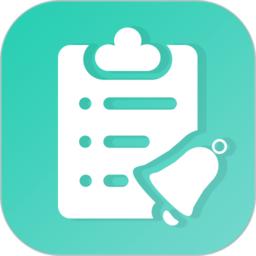
提醒事项app下载-提醒事项手机版下载v1.9.2 安卓版
 生活实用 / 218.85MB / 2023-2-16 / Android / 中文 / 佛山市雨后观山科技有限公司 / v1.9.2 安卓版 下载
生活实用 / 218.85MB / 2023-2-16 / Android / 中文 / 佛山市雨后观山科技有限公司 / v1.9.2 安卓版 下载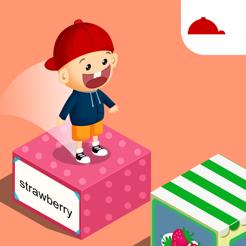
阳阳答题跳一跳内购版破解版下载-阳阳答题跳一跳破解版下载v2.5.1.77 安卓版
 儿童教育 / 897.11MB / 2016-9-17 / Android / 中文 / v2.5.1.77 安卓版 下载
儿童教育 / 897.11MB / 2016-9-17 / Android / 中文 / v2.5.1.77 安卓版 下载
鸡场达人app下载-鸡场达人游戏下载v1.1.0 安卓版
 益智休闲 / 423.92MB / 2013-4-3 / Android / 中文 / v1.1.0 安卓版 下载
益智休闲 / 423.92MB / 2013-4-3 / Android / 中文 / v1.1.0 安卓版 下载
京东养车app下载安装最新版本-京东养车app官方版下载v2.3.8 安卓版
 生活实用 / 827.90MB / 2016-6-25 / Android / 中文 / 北京汽广行信息技术有限公司 / v2.3.8 安卓版 下载
生活实用 / 827.90MB / 2016-6-25 / Android / 中文 / 北京汽广行信息技术有限公司 / v2.3.8 安卓版 下载
简便软件最新版下载-简便手机客户端(改名塞罕云)下载v1.0.1.0 安卓官方版
 生活实用 / 414.52MB / 2012-12-30 / Android / 中文 / 成都天乾地坤科技有限公司 / v1.0.1.0 安卓官方版 下载
生活实用 / 414.52MB / 2012-12-30 / Android / 中文 / 成都天乾地坤科技有限公司 / v1.0.1.0 安卓官方版 下载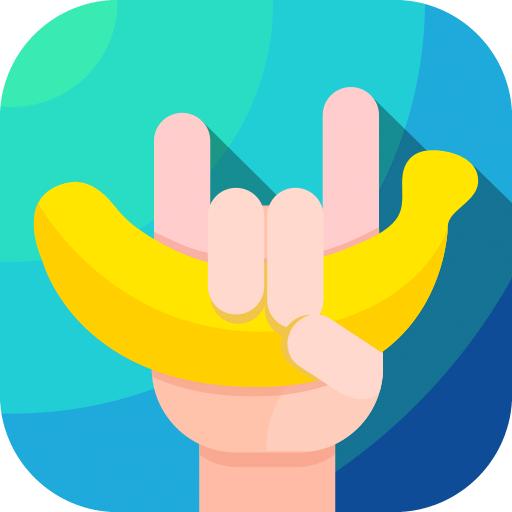
香蕉打卡软件下载-香蕉打卡app下载v2.15.2 官方安卓版
 生活实用 / 3.54MB / 2022-8-15 / Android / 中文 / v2.15.2 官方安卓版 下载
生活实用 / 3.54MB / 2022-8-15 / Android / 中文 / v2.15.2 官方安卓版 下载